-
简介
-
管理成员、建筑物和空间
-
上传和下载内容
-
进入 VIVERSE for Business
-
创建并加入会议
-
可以使用的工具
-
查看和共享内容
-
使用 3D 模型
-
访问电脑
-
在电脑和移动设备上使用 VIVERSE for Business
-
解决方案和常见问题
-
常规
-
文件和内容窗口
-
会议和空间
-
订阅和其他常见问题
-
加入会议
您可以加入自己创建或受邀参加的会议。
加入会议的步骤会根据您使用的设备类型而有所不同:
-
虚拟现实头戴式设备:
-
要选择会议,请执行下列任意操作:
方法 步骤 在日历中选择会议 - 打开 VIVERSE 菜单并选择日历
 。
。 - 选择要加入的会议。
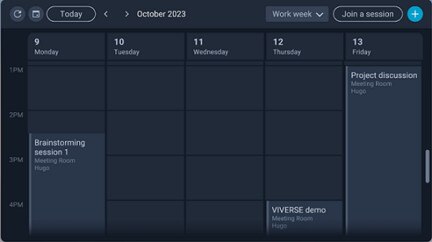
输入会议 ID 和代码 - 打开 VIVERSE 菜单并选择日历
 。
。 - 选择日程表窗口右上角的加入会议,然后输入会议 ID 和代码。
从动态空间中选择会议 - 在动态空间的日程板上,选择查看日程表。
- 选择要加入的会议,然后选择进入空间。
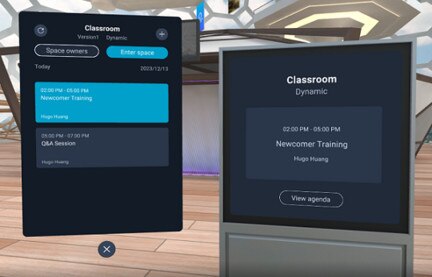
- 打开 VIVERSE 菜单并选择日历
- 将光束对准出现在您面前或大门口的入口,然后按下扳机进入空间并加入会议。
-
要选择会议,请执行下列任意操作:
- 电脑或移动设备:
无论您是会议所有者还是与会者,都可以在会议开始前上传文件,并下载在空间中创建的屏幕截图和其他内容。有关详细信息,请参见以下主题:
此内容对您有帮助吗?
是
否
提交
谢谢!您的反馈可以帮助其他人了解最有用的信息。